Comment soumettre des rapports de bogues pour la version PC héritée de Poudlard
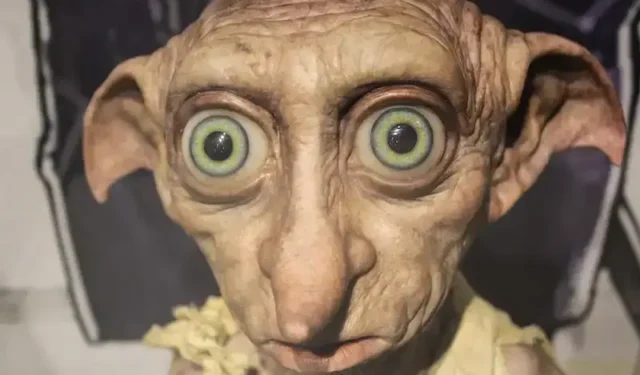
Hogwarts Legacy est l’une des plus grandes sorties de 2023 et la popularité du jeu ne semble pas ralentir de si tôt. Avec tout l’amour qu’il a reçu pour son vaste monde ouvert, il y a aussi eu des inquiétudes valables concernant la façon dont il fonctionne .
En tant que titre triple A, on s’attend à ce que le prix de 70 $ à côté de ce jeu soit justifié. Par conséquent, si vous êtes l’un des nombreux utilisateurs confrontés au fléau des bogues dans ce jeu, il est temps d’apprendre à soumettre des rapports de bogues et à vous assurer que votre jeu fonctionne comme prévu lorsque vous jouez sur un ordinateur Windows .
Dépannage et résolution des problèmes de performances hérités de Poudlard
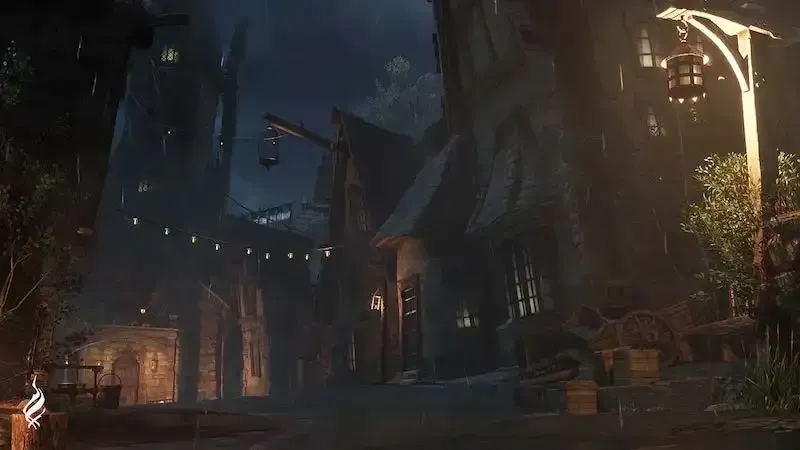
La façon dont ce jeu a fonctionné jusqu’à présent a été tout simplement décevante, en particulier pour les utilisateurs ne disposant pas des meilleurs GPU du marché. Actuellement, la plupart des joueurs sur PC utilisent respectivement les GPU GTX 1660 Ti ou RTX 2060. Ces cartes graphiques sont conçues pour le joueur moyen qui souhaite profiter de jeux solo en 1080p 60FPS avec un mélange de paramètres moyens-élevés. Cependant, cela n’a pas été le cas avec l’application Hogwarts Legacy.
Le jeu a été criblé d’ une mauvaise utilisation de la mémoire et de longs temps de compilation des shaders. De plus, il existe d’autres problèmes qui semblent impossibles à résoudre dans le jeu . Avec tous ces problèmes, il n’est pas étonnant que les critiques de Steam soient actuellement négatives.
Certaines méthodes de dépannage ont suggéré quelques solutions. Voici les meilleurs que vous pouvez utiliser lorsque vous utilisez le jeu sur votre PC Windows 10 ou 11 :
Désactiver le lancer de rayons
Si vous êtes sur un GPU RTX, cela vaudra la peine de désactiver cette fonctionnalité lourde pour obtenir une meilleure expérience de cette carte.
- Lancez le jeu et rendez-vous dans vos paramètres
- Choisissez les options graphiques
- Désactiver les réflexions de lancer de rayons, les ombres de lancer de rayons et l’occlusion ambiante de lancer de rayons
- Réduisez la qualité du lancer de rayons d’Ultra à une spécification souhaitée
- Appliquer les modifications
Restauration du pilote graphique
- Accédez à votre Gestionnaire de périphériques en le recherchant sous Windows
- Sélectionnez les adaptateurs d’affichage
- Faites un clic droit sur votre carte graphique et choisissez Propriétés
- Appuyez sur Roll Back Driver sous l’onglet Drivers
Soumettre des rapports de bogue sur la version du jeu Hogwarts Legacy pour PC
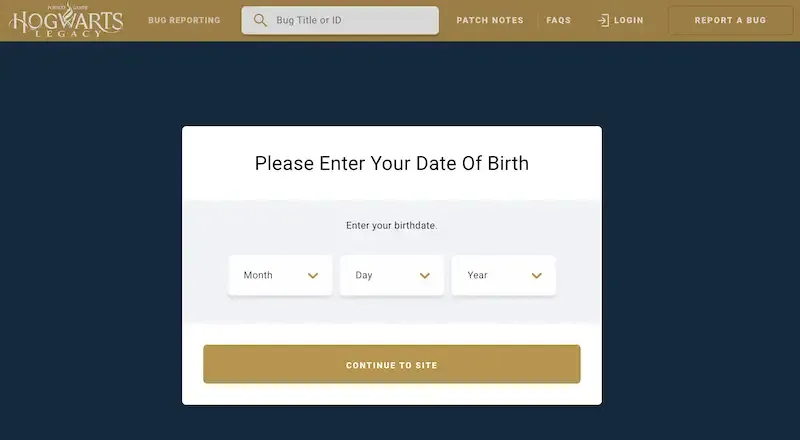
Vous devez vous rendre sur le site Web de Warner Bros. si vous souhaitez signaler un bogue avec succès et vous assurer que le message atteint le public cible.
- Cliquez sur Signaler un bogue en haut de ce site Web
- Connectez-vous à votre compte WB Games gratuit en entrant votre e-mail et votre mot de passe, ou vous pouvez choisir de créer un nouveau compte
- Accédez à la page de rapport de bogue après avoir accédé au site Web ou cliquez ici pour accéder directement à la page.
- Sélectionnez le formulaire et remplissez toutes les informations avec le plus de détails possible
- Expliquez pleinement le problème afin que l’équipe puisse proposer une solution efficace
Hogwarts Legacy est actuellement l’un des plus grands jeux en 2023. Avec ce guide, vous devriez être en mesure d’exprimer avec succès vos points faibles avec les développeurs et, espérons-le, recevoir une solution à vos problèmes de performances avec un correctif à l’avenir.



Laisser un commentaire